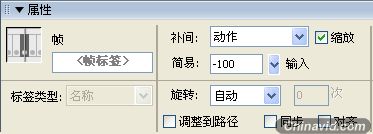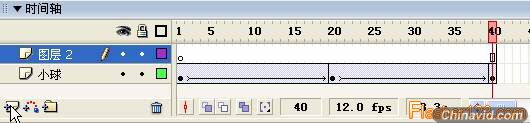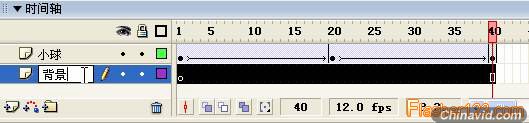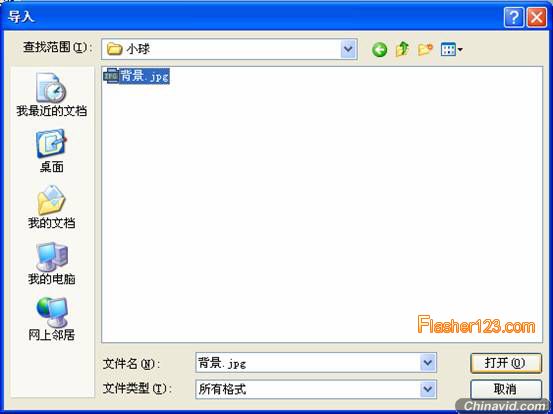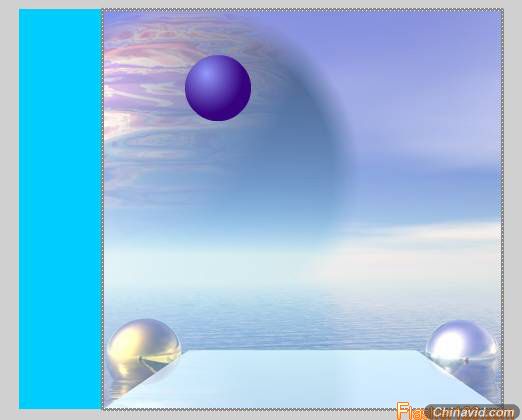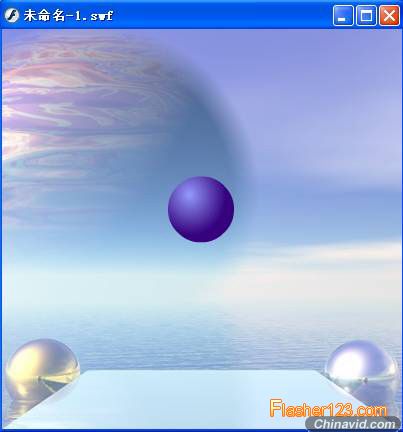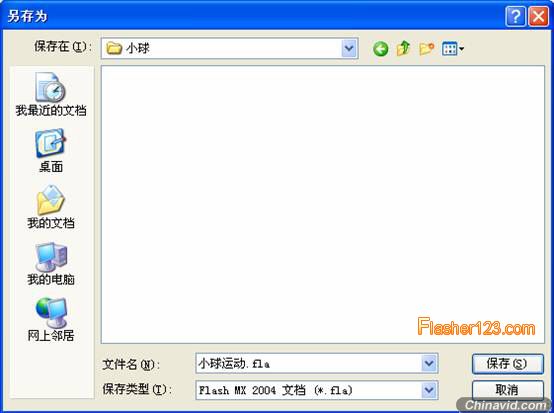步骤6 在场景中测试动画
拖动【时间轴】上的红色【播放头】到第一帧的位置,按下键盘的“Enter”键,动画开始播放,观察小球的【动作】补间动画效果,看见“小球”以平均的速度从上到下又回到上面。
步骤7 使动画更符合客观规律
我们观察到的“小球”是均速的上下运动,现实生活中受地球吸引力的因素,应该是向落下的速度越来越快,弹起以后到上面速度逐步减慢,下面我们来对补间动画属性进行一些设置,使“小球”的运动更符合客观规律。
选中【小球】图层的第1帧,打开【属性检查器】面板,在【属性检查器】面板中【简易】的参数文本框中输入“-100”,如图1-3-27所示。用同样的方法选中【小球】图层的第20帧,在【属性检查器】面板中【简易】的参数文本框中输入“100”。
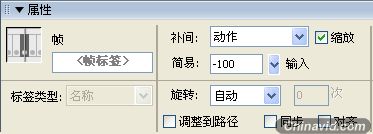
图1-3-27设置补间动画的【简易】参数
说明:在定义补间动画时,通过设置一些相关参数可以使动画效果更丰富,比如上面定义的【简易】参数,可以将运动表现为先慢后快和先快后慢的效果。默认状态下,【简易】参数值为“0”,表示平均速度的运动,更改这个参数值,就可以实现加速运动或者减速运动。当值为正数时,运动为减速运动;当值为负数时,运动为加速运动。
步骤8 再次在场景中测试动画
拖动【播放头】到第一帧的位置,再按下键盘的“Enter”键,观察发现“小球”运动效果比较符合客观规律了。
6.给动画添加背景
步骤1 新建图层
单击【时间轴】左边“图层名称”底部的【插入图层】按钮

,新建【图层2】,如图1-3-28所示。
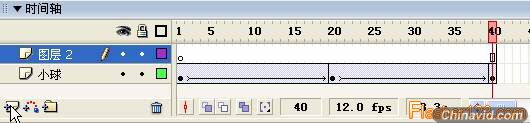
图1-3-28插入图层
步骤2 改变图层顺序并重新命名
单击选中新建的【图层2】图层名称处,按住鼠标左键并拖动到【小球】图层的下面,然后双击【图层2】的图层名称处,输入“背景”将【图层2】重新命名为【背景】,如图1-3-29所示。
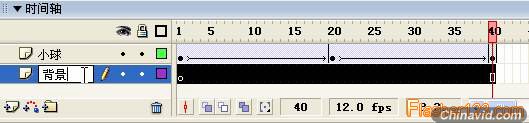
图1-3-29重新命名图层名称
说明:【时间轴】是控制动画的合成和播放的地方,它可以有不同的图层组成,可以把图层看成是堆叠在一起的多张幻灯胶片一样,每个层都包含一个显示在舞台中的不同图像,一层层地向上叠加。层可以帮助组织文档中的插图,可以在层上绘制和编辑对象,而不会影响其它层上的对象。上面的图层可以遮挡住下面图层的内容,当有很多图层时,可以组合出各种复杂的动画效果。
步骤3 导入背景图片
我们要给“小球运动”加上一个背景图片,使动画更加美观,事先选好一张和场景大小一致的图片。本例中的背景图片参见随书附带的光盘中的第一章的素材文件。
选中【背景】图层的第一帧,执行【文件】|【导入】|【导入到舞台】命令(快捷键Ctrl+R),弹出【导入】对话框,在【导入】对话框中选择要导入的图片文件“背景.jpg”,然后点击【打开】按钮,如图1-3-30所示。
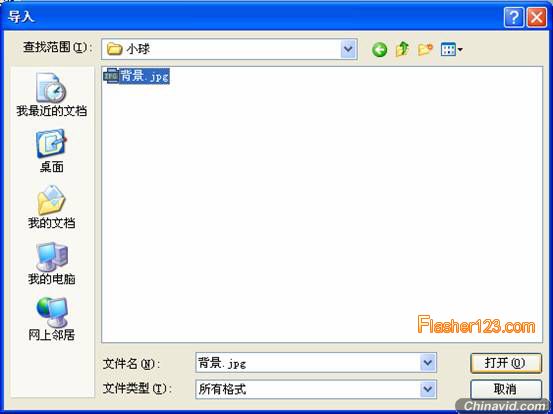
图1-3-30【导入】对话框
步骤4 设置图片在舞台上的位置
单击【打开】按钮以后“背景.jpg”导入到舞台上。默认状态没有摆放到【舞台】的中间,看起来很不美观,如图1-3-31所示。
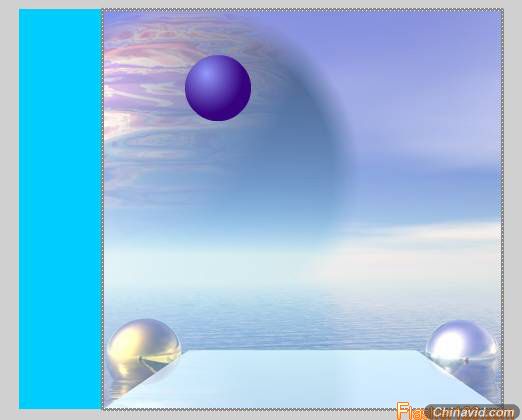
图1-3-31刚导入的背景图片位置
执行【窗口】|【设计面板】|【对齐】命令(快捷键Ctrl+K),打开【对齐】面板,保持右边【相对于舞台】按钮处于按下状态,分别单击【对齐】下面的“水平中齐”和“垂直中齐”按钮,如图1-3-32所示。

图1-3-32【对齐】面板
说明:“相对于舞台”处于按下的状态的,这样实现的是对于舞台为中心的对齐和分布,如果处于非“相对于舞台”状态下,则是两个以上对象之间的相互对齐和分布。
7.测试和保存动画
步骤1 测试动画
执行【控制】︱【测试影片】命令(快捷键 Ctrl+Enter),弹出(.SWF)测试窗口,可以观看整个动画的播放效果,测试动画效果是否满意。单击 (.SWF)测试窗的关闭按钮即可关闭。如果有不满意的地方可以继续回到场景对动画进行编辑和调试,直到满意为止。测试窗口如图1-3-33所示。
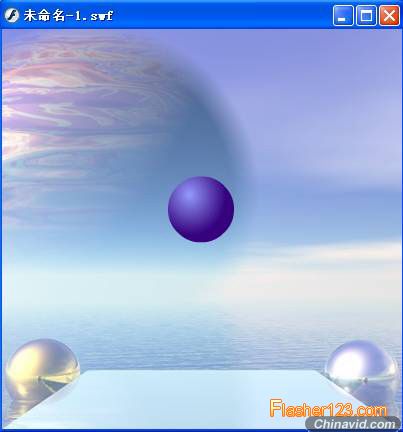
图1-3-33小球运动的测试窗口
说明:前面我们通过在场景中按下“Enter”键,观察了“小球”的动画效果,这是一种常用测试效果的方法,但是如果结构比较复杂,比如主时间轴上有影片剪辑对象,那么这样的测试方法就不能观察到动画的全部效果。必须通过上面的方法测试动画。
步骤2 保存动画
执行【文件】︱【保存】命令(快捷键 Ctrl+S),弹出【另存为】对话框,指定文件保存的路径,输入文件名“小球运动”,保存类型:Flash MX 2004 文档(*.fla)即文件的扩展名为 .fla。最后单击【保存】按钮保存动画,如图1-3-34所示。
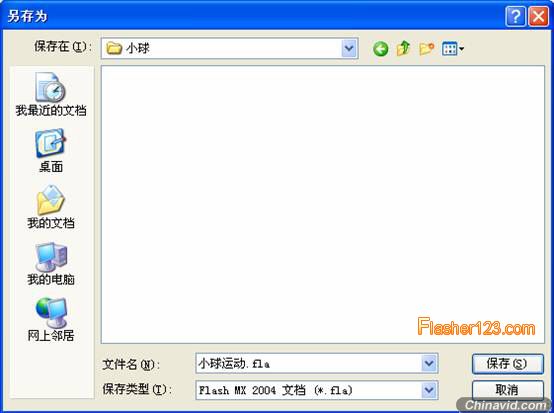
图1-3-34【另存为】对话框
说明:在制作动画的过程中,按Ctrl+S键可以快速保存文件,养成经常保存的好习惯,以免突然断电等意外发生文件丢失。